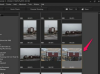Apple wypuścił MacBooka Air w lipcu 2011 roku.
Źródło obrazu: Justin Sullivan/Getty Images Wiadomości/Getty Images
Przednie i tylne obudowy MacBooka Air są frezowane ze szczotkowanego aluminium, dzięki czemu są lżejsze w porównaniu z poprzednimi obudowami MacBooka wykonanymi z tworzywa sztucznego. Jednak aluminiowa obudowa ważącego 2,96 funta MacBooka ma skłonność do wgnieceń przy lekkim uderzeniu. Naprawa wgnieceń w MacBooku wykorzystuje tę samą technikę, co podczas usuwania wgnieceń z innych materiałów aluminiowych, ale wymaga całkowitego rozerwania urządzenia, aby uzyskać dostęp do uszkodzonych obszarów.
Demontaż
Krok 1
Wyłącz MacBooka i odczekaj 15 minut, aż jego wewnętrzne elementy ostygną. Umieść MacBooka ekranem do dołu na ścierce z mikrofibry.
Wideo dnia
Krok 2
Odkręć 10 pięciopunktowych śrub Pentalobe z tylnej aluminiowej obudowy MacBooka. Zdejmij tylną aluminiową obudowę z MacBooka Air.
Krok 3
Wykręć śrubę Torx T-5 znajdującą się po prawej stronie dysku SSD lub SSD. Śruba T-5 mocuje dysk SSD do płyty głównej.
Krok 4
Wykręć cztery śruby Torx T-5 mocujące baterię do płyty głównej. Wyjmij baterię i odłóż na bok. Wykręć śrubę T-5 mocującą płytę Bluetooth/Wi-Fi do płyty głównej. Odłącz kabel Bluetooth od płyty głównej płaską krawędzią plastikowego spudgera. Wyjmij złącze prosto z gniazda. Odłącz kabel Wi-Fi od płyty głównej w taki sam sposób, jak w przypadku kabla Bluetooth. Wyjmij płytę Bluetooth/Wi-Fi z płyty głównej.
Krok 5
Odkręć śrubę T-5 Torx znajdującą się w prawym górnym rogu zespołu wentylatora. Odłącz złącze wentylatora od gniazda na płycie głównej płaską krawędzią plastikowego kołka, unosząc prosto do góry. Odłóż wentylator na bok.
Krok 6
Wykręć śruby Torx T-7 mocujące płytę we/wy do płyty głównej. Odłącz kabel płyty we/wy od gniazda na płycie głównej płaską krawędzią plastikowego kołka.
Krok 7
Wyjmij kabel taśmowy podświetlenia z gniazda na płycie głównej zaostrzonym końcem plastikowego spudera. Ponownie podnieś prosto do góry i na boki podczas wyjmowania złącza.
Krok 8
Odłącz kabel wyświetlacza od gniazda na płycie głównej z płaską krawędzią plastikowego kołka. Odkręć sześć śrub Torx T-5 mocujących płytę główną do przedniej obudowy. Odkręć cztery śruby Torx T-7 mocujące radiator do procesora Intel Core i5.
Krok 9
Wyjmij głośniki z przedniej obudowy, aby je wyjąć. Są utrzymywane na miejscu za pomocą lekkiego kleju; w przeciwieństwie do kilku innych produktów Apple, nie potrzebujesz opalarki do stopienia kleju.
Krok 10
Odkręć osiem śrub Torx T-8 mocujących wyświetlacz do górnej obudowy. Wyjmij wyświetlacz z górnej obudowy. Odłóż górną obudowę na bok do naprawy.
Gumowy młotek
Krok 1
Postępuj zgodnie z instrukcjami demontażu, aby zdjąć tylną i przednią aluminiową obudowę z MacBooka.
Krok 2
Ustaw tylny panel aluminiowy z występem wgniecenia skierowanym do góry.
Krok 3
Umieść ściereczkę z mikrofibry na wgnieceniu. Lekko postukaj w wgniecenie, uderzając gumowym młotkiem. Po każdym uderzeniu zdejmij ściereczkę z mikrofibry, aby zmierzyć postęp. Kontynuuj stukanie w lekki, zerkający sposób, aż usuniesz wgniecenie.
Rozszerzanie pod wpływem ciepła i kurczenie się na zimno
Krok 1
Postępuj zgodnie z instrukcjami demontażu, aby zdjąć tylną i przednią aluminiową obudowę z MacBooka.
Krok 2
Zlokalizuj wgniecenie. Włącz opalarkę i ustaw ją na wysoką. Trzymaj opalarkę 1/2 cala od wgniecenia. Skoncentruj ciepło na wgnieceniu przez 45 sekund. Wyłącz opalarkę.
Krok 3
Natychmiast po wyłączeniu opalarki spryskaj wgniecenie pojemnikiem ze sprężonym powietrzem. Aluminium skurczy się i wyciągnie wgniecenie.
Rzeczy, których będziesz potrzebować
2 ściereczki z mikrofibry
Śrubokręt pięciopunktowy Pentalobe
Wkrętak Torx T-5
Plastikowy spudger
Wkrętak Torx T-7
Wkrętak Torx T-8
Młotek gumowy, czoło o średnicy 3 cali
Ostrzeżenie
Naprawa wgnieceń MacBooka spowoduje unieważnienie ograniczonej gwarancji Apple.